NAT (происходит от английского термина Network Address Translation, который переводится как «преобразование сетевых адресов») при помощи этой функции в сетях TCP/IP преобразовываются IP-адреса транзитных пакетов. Он есть у всех роутеров, имеет название port forwarding.
Преимущество данной технологии в том, что не надо изменять конфигурацию маршрутизаторов и окончательных узлов внутренней сети. Эти технологии не применяются там, где в работе с внешними сетями задействовано много внутренних узлов.
Static NAT
Как правило, не используется физическими лицами для их потребностей, а применяется компаниями, в которых есть много IP адресов с необходимостью, чтобы они для некоторых серверов оставались постоянными и были доступны из вне. Чтобы открыть какой-нибудь сервис (почта, сайт и т.д.) необходимо знать 2 параметра: IP адрес (DNS имя) и порт. При этом порт обычно не вводится (если он не был изменен), поскольку программы вводят его автоматически и, следовательно, пользователь даже не задумывается о его наличии. Для того чтобы другие пользователи глобальной паутины могли работать с определённым компьютером, им необходимы знать его IP (DNS имя) и порт сервиса.
Если у человека статический Network Address Translation и один компьютер в сети, то знать порт не обязательно, достаточно будет знания IP. Чтобы ограничить доступ, нужна установка межсетевого экрана.
Чтобы было понятнее, можно провести такую аналогию: IP адрес — это чей-то дом, а порт – его квартира. Чтобы человека нашли, нужно знать и то и другое.
Как это работает. Допустим, провайдер выдал 4 IP для 3-х серверов. Роутеру назначается первый, а остальные достаются серверам. Чтобы на них смогли попасть достаточно указать внешние IP, например, второй, а роутер всё равно перенаправит на первый сервер. Человек попадает на сервер, работает на нём, но не знает, что его адрес иной. Запись будет храниться об этом в таблице NAT.
Есть положительные моменты: адреса пользователя не видны, но он сам виден из интернета. Минусы: любому другому пользователю будет просто совершить попытку взлома его компьютера.
Dynamic NAT
В отличие от статического имеет одно исключение: из глобальной паутины нет возможности увидеть сервера, с которыми производится работа. Клиент получает несколько IP, но здесь их распределяет роутер. Когда клиент находится в интерне, роутер сам выбирает среди полученных один адрес, выдаёт его и заносит в таблицу Network Address Translation. Но сама запись долго не хранится, когда пользователь вышел из интернета она вытирается из таблицы.
Большим недостатком является то, что необходимое число входов в глобальную паутину не может быть больше количества IP адресов, которые выдал провайдер. Пока не найдутся свободные, новые пользователи не смогут подключиться к компьютеру. Но по сравнению с первым типом есть большое превосходство, другие пользователи не смогут свободно зайти на жёсткий диск компьютера, так как адреса постоянно меняются. Также самим клиентам не надо распределять IP адреса, их распределит роутер.
Port Address Translation (PAT), NAT Overload и Masquerading
Данный тип актуальнее физическому лицу, поскольку выдается единственный внешний адрес, а пользователь только назначает порт любому серверу. Скажем, кому-то необходимо, чтобы к нему могли зайти в торрент, для этого понадобятся не только внутренние, но и внешние порты. Программой используется внутренний порт только на компьютере, на котором она установлена. С других же машин будут подключаться к внешнему порту, находящемуся на роутере. Очень часто, но не всегда они совпадают.
У данного метода есть преимущество: доступ открыт для определённой программы, все остальное закрыто. А недостаток в том, что очень часто порты нужно настраивать вручную.
Как изменить тип NAT
Нужно зайти на свой роутер. Для этого, в браузере набираем 192.168.1.1 или 192.168.0.1 (или другую комбинацию в зависимости от маршрутизатора). Вводим логин и пароль. Там смотрим свой IP и настройки сети.
Затем необходимо обратиться к провайдеру интернет-подключения, сообщить данные, которые смотрели в роутере и он всё перенастроит.
Терминология NAT
Для NAT важно различать внутреннюю и внешнюю сеть. К внутренней относятся все сети, которые необходимы в преобразовании, к внешней – все остальные сети.
Система имеет 4 разновидности адресов:
- внутренний и внешний локальный;
- внутренний и внешний глобальный.
В задачи внутреннего входит преобразование механизмов NAT, внешний служит адресом устройства, куда необходимо войти. Под локальным понимают тот, который бывает во внутренних, а глобальным – во внешних сетях.
Как проверить находится ли компьютер за NAT
Для этого достаточно определить IP компьютера пользователя. Если какой-то адрес попадает в диапазоны (используются только для локальных сетей):
- 10.0. 0. 0 — 10. 255.255.255;
- 172.Х. 0. 0 — 172. Х.255.255 (Х принимает значение от 16 до 31);
- 192.168. Х. 0 — 192.168.Х.255 (Х чаще всего 0 или 1, принимает значения от 0 до 255).
Это значит, что данный компьютер находится в локальной сети и пользователь в NAT.
Настройки NAT, как сделать его открытым
Чтобы настроить NAT в роутере, нужно зайти в браузер, набрать 192.168.1.1 или 192.168.0.1 (адрес роутера) после чего потребуется ввести логин с паролем (обычно Admin/Admin). Затем находится поле Configuration (настройки), потом Network (сеть) и Routing (маршруты или маршрутизация). В новом окне выбирают Policy Routing (новое правило). Здесь задаются условия маршрутизации. Выбрать можно по различным свойствам, таким, как: пользователи, интерфейсы, IP-адрес источников или получателей, порт назначения.
Задаем условия трафика, там есть несколько назначений: Auto перенаправит трафик в глобальный интерфейс, который указан по умолчанию, Gateway на адрес, имеющийся в настройках, Trunk — на несколько интерфейсов, Interface – на тот интерфейс, который указан.
На сервере настраивается следующим образом: в начале находится Диспетчер сервера, на который щёлкают мышкой, потом в новом окошке на добавить роли и компоненты, затем далее, устанавливают удалённый доступ, потом добавить компоненты и продолжить. Затем выбирают службы ролей и отмечают маршрутизация, нажимают на далее. В самом конце на закрыть.
После подключения компьютера к серверу необходимо его настроить в NAT. В меню пуск находится окно администрирование — маршрутизация и удалённый доступ. Для активации нужно нажать на «включить маршрутизацию и удалённый доступ». Затем на «далее» и выбрать преобразование сетевых адресов NAT. Потом нажимаем на интернет и включаем базовые службы назначения. Продолжаем несколько раз нажимать на «далее» и последний раз на «готово».
Сделать NAT открытым может помочь провайдер с которым клиент заключил договор на поставку интернет услуг, просто необходимо обратиться к нему с этим вопросом.
Технология NAT loopback и NAT Traversal
Суть NAT loopback в том, что если пакет попадает из внутренней сети на IP-адрес роутера, то такой пакет будет принят, как внешний и на него будут распространяться брандмауэрные правила для внешних соединений. После успешного прохождению пакета через брандмауэр вступит в работу Network Address Translation, который будет посредником для двух внутрисетевых машин. Получается следующее:
- снаружи локальной сети можно узнать о настройках сетевой службы;
- зайти на сервер по имени домена, который находится в локальной сети. Без функции loopback (или hairpinning) данные действия были бы невозможными, нужно было бы для любого домена настраивать файл hosts;
- основной минус – увеличение нагрузки на роутер с хабом.
NAT Traversal – это возможности у сетевых приложений определить то, что они располагаются за границами устройства. В этом случае Network Address Translation оказывает содействие в том, чтобы определить внешний IP-адрес данного устройства и сопоставлять порты, чтобы NAT пересылал используемые приложениями пакеты с внешнего порта на внутренний. Все эти процессы выполняются автоматически. Без них пользователю пришлось бы вручную сопоставлять настройки портов и вносить в разные параметры изменения. Но есть и минусы – нужно проявлять осторожность для таких приложений – они обладают возможностями широкого контроля над устройствами, а следовательно могут появится уязвимости.
Do you ever feel the embarrassment of lag during online gaming? That happens because of the strict NAT type. But, unfortunately, that also disturbs your video calling, streaming, and other audio/video communication.
Since a host creates a session during online gaming, other users must connect to that session for a seamless gaming experience. However, the strict NAT type might restrict you from joining the gaming session. As a result, you face lag and lose your score in the game.
But the good news is you can change your NAT type and configure it to a less restricting setting. That way, your gaming console and other devices can receive an uninterrupted internet connection.
This guide will show you what NAT is, NAT types, and how to change your NAT from your router settings.
Table of Contents
What is Network Address Translation (NAT)?
A Network Address Translation (NAT) type determines what users you can connect to during the online activity. For example, you can see the effect of NAT while online gaming, as it demands a high-speed connection to connect to the host’s gaming network.
NAT provides a unique IP address to all the devices connected directly to your local network. So, for example, if you use a TP-Linksys router with an internet connection, all the devices connected to that local network will use the same IP address.
But why is NAT type important for online gaming? Does your gaming console, like Xbox or PlayStation, use NAT configuration?
Yes. Your gaming console sets the NAT type suitable for online games. However, the automatically set NAT type might not match your router’s settings which causes lags.
So before we move on to how to change your NAT type, let’s first learn the three NAT types commonly used by gaming consoles and other devices.
Network Address Translation (NAT) Types
NAT takes your gaming console’s private IP address on a local network and converts it into a public IP address. The new IP address is for the public network, like the global internet.
Your private IP address is now hidden, and there’s no risk of cyber theft. However, those devices will receive data from your public IP address when you connect to other computers or gaming consoles to play online games.
That’s the need of the ever-growing internet, as it’s not a good idea to allot each device a unique IP address. That will create a mess in the game servers.
The NAT type indicates how accessible you are for online activities. Of course, each device has its own NAT type, which means while connecting to another gaming console, you might face connection problems due to differences in NAT type.
Therefore, you must change your NAT type using the methods in this article.
You will find three NAT types while changing the settings:
- Open
- Moderate
- Strict
The firewall of a Wi-Fi router sets the NAT type while your gaming console’s manufacturer interprets it. So, for example, if you sign in to your PlayStation Network account and play online with an Xbox user, both consoles’ NAT types might differ.
Your PlayStation might have the Moderate NAT type and the Open NAT type on the Xbox.
Open NAT Type
Open NAT means your device has no network restrictions. It’s directly connected to the internet with or without a router. Its network ports are open if you are connected to a Wi-Fi router.
The Open NAT type is compatible with all other NAT types. So, it doesn’t matter if a device is from a different or the same network; it will receive every incoming connection request.
However, the Open NAT is risky as your device accepts all data packets without checking the source. The router’s firewall ensures that legit data packets receive your gaming console.
When you set NAT to Open, the firewall no longer checks the packet’s header. But don’t worry; such cyber attacks are rare on gaming consoles. However, you must stay vigilant of your NAT type if you are changing the settings on your computer.
Moderate NAT Type
Moderate NAT refers to your device being connected to a router. Since routers set the NAT type, the device connected to it will interpret that NAT type. The router has also opened the required ports to receive connection requests.
Moderate NAT is compatible with Open and Moderate types. However, it doesn’t connect with Strict NAT.
Strict NAT Type
Your device is connected to the router and will not forward any incoming connection request to your gaming console. That’s because the Strict NAT type only allows connecting to the Open NAT. That’s why joining games is challenging when your device is on Strict.
You also can’t host online gaming sessions due to the restricted network translation settings. You can only connect to a game hosted by the Open NAT type gaming console.
Another security feature of Strict mode is you will not get permission for matchmaking on peer-to-peer system players.
Methods to Change Your NAT Type
As you have realized the importance of the NAT type of your gaming console, let’s see how to change it to maximize your gaming experience.
Network Discovery
The Network Discovery (Open NAT) method on your Windows is the first way to change your NAT type. It’s the easiest method for computer and laptop gamers. So, follow these steps.
Go to Wi-Fi Settings
- Click the Windows search bar.
- Type “Settings.”
- Go to Network and Internet.
- Select Wi-Fi once you are in the network settings.
Before doing anything, ensure you are connected to the same network other devices are connected to. Again, it’s because changing the NAT type will affect other users, especially online gamers.
So before decreasing the number of IP addresses on a private network, check the status of your network users. Once you take consent, go to Change Advanced sharing options.
Change Sharing Options
Follow these steps in the Advanced sharing options > Private network:
- First, check the “Turn on network discovery” box.
- Next, check the “Turn on automatic setup of network-connected devices” box.
UPnP Router Settings
The second method is changing the UPnP settings. UPnP, or “Universal Plug and Play,” is a collection of networking protocols that allow your devices to discover other devices on the same network. For example, the following devices connect to other similar devices over Wi-Fi:
- Computers
- Laptops
- Printers
- Access points
UPnP ensures seamless connection establishment between such devices. In addition, this set of network protocols enables automatic port forwarding, which means the connected devices can set rules to change the ports themselves.
Remember to change the automatically assigned IP address into a static IP address before changing the UPnP settings. Here’s how to do that.
Change DHCP to Static IP Address
- Open the Windows search bar.
- Type ncpa.cpl and press enter.
- Choose the network adapter from the list of connections. Then, choose the one with a green check mark. That means that’s the connection you are using.
- Now, go to properties from the drop-down menu. Right-click the network adapter if the menu doesn’t show up.
- Choose Internet Protocol Version 4 (TCP/IPc4).
- Select “Use the following IP address.”
- Type the IP address and subnet mask you want for the local network.
- Save the network settings.
You can always set the automatic allocation of IP addresses by following the above method. Now, let’s turn on UPnP from the router settings.
Enable UPnP
- Open a web browser.
- Type the default IP address or the default gateway in the address bar.
- Press enter.
- Type the admin’s username and password.
- Now, go to the router’s settings from the configuration page.
- Turn on UPnP.
Enabling UPnP allows automatic port forwarding in the connected devices. That allows the connected devices to choose the best connection route for a seamless gaming experience.
Port Forwarding
The port forwarding method allows your gaming console to connect to another device. The process occurs on a private network where your internal IP address gets an external port for a particular device.
One device is always behind a router in port forwarding because of the NAT type. When you enable port forwarding, you allow other devices to connect to your gaming device, which is connected to a router.
That way, you can establish a connection and easily host or join game servers on other devices. So, let’s see how to configure port forwarding.
- Open a web browser.
- Type your router’s default gateway in the address bar and press enter.
- Type username and password to access the router’s control panel.
- Now, go to settings and find the port forwarding option.
- Enable that option from the port forwarding tab.
- After that, enter the port number for gaming. See step 7 if you don’t know how to check the port numbers of your entire network.
- Windows key > Type “cmd” > Type netstat -a and press enter. You will see all the port numbers.
- Type IP addresses against each port number.
- Choose a device you want to point a port to.
- Then, choose UDP and TCP options.
- Save the changes
Remember that the router’s control panel will save the settings but will not be implemented before you restart your routing device. Therefore, reboot the router and enable port forwarding.
File Configuration
The changes you make in the router’s panel get stored in files. The router loads these files whenever the admin or the user configures the router’s settings. So, you must manually configure port forwarding by making changes in the router’s file.
- Log in to the route’s control panel.
- Go to the “Find or Restore Configuration” option. Unfortunately, that option differs in Netgear and Linksys routers, so you might need to check the router’s manual.
- Select Back up configuration. The backup file will be available to revert to the default port settings.
- Make a copy and save the backup file.
- Now, open the configuration file.
- Type “bind application=CONE(UDP) port=xxxx-xxxx” (replace x with the port number your console uses) under “last bind.” You can open more ports by following these steps. Simply create more lines and type the port number to open it.
- Save the file.
- Return to the main menu.
- Now, you must load the new configuration file. So, find that file and load it.
- Select Restore configuration.
- Wait till the configuration loads up.
- After that, restart your router to implement the forward port changes.
Now your router will use new ports for gaming, and you won’t face any connection issues due to NAT type.
View Connection Status
You can view the connection status of your Windows computer or laptop by following these steps:
- Open the Windows menu.
- Type Settings.
- Go to Network and internet settings. You will see the connection status at the top of the page.
Now, follow these steps to check the network status on your PS4:
- Turn on your console.
- Go to Settings.
- Go to Network.
- Select View Connection Status. The system will load and find the NAT type and connection status.
- After that, you will see the connection status and NAT type on the screen.
You must need the console’s IP address to change the NAT type. However, you can’t directly change the NAT type from your console.
FAQs
What is a Private IP Address?
It’s the IP address your device uses to go online. Although unique, NAT translates it into a public IP address and hides your device’s original IP address.
How Do I Change My NAT Type to Open?
Follow the Network Discovery option and enable it. That will switch NAT into Open. The Network Discovery option makes your device discoverable to other devices all over the internet.
That might be risky, but the router’s firewall can easily manage the security despite the NAT-type changes.
How Do I Check The NAT Type on My Router?
Follow these steps in your router’s settings:
- Go to Settings.
- Select General.
- Select Network settings.
- Click Test NAT type.
You should check the NAT type after updating the router’s firmware, as it might cause a NAT issue. During such a network problem, your router doesn’t forward the received data packet to the correct console or computer.
Can NAT Type Be Changed?
Fortunately, you can change the NAT type and avoid lags while playing online games. In addition, changing the NAT type enhances the voice/video call and connection stability.
Final Words
You must know the risks and disadvantages of changing the NAT settings. So, it’s better to understand the effects of changing the NAT Type. Therefore, follow the above methods to change your connection’s NAT type and enjoy a seamless gaming experience.
Всем привет! Сегодня мы поговорим про то, что же такое NAT в роутере. Как вы, наверное, все знаете, большинство адресов в интернете использует IPv4 версию. Эти адреса имеют диапазон от 0.0.0.0 до 255.255.255.255. Если подсчитать, то у нас есть больше 4-х миллиардов айпишников. Вроде бы достаточно много, но на деле с ростом клиентов интернета свободных адресов почти уже не осталось. Приплюсуем сюда тот факт, что многие IP зарезервированы, а на планете активно развивается мобильный интернет, который забирает львиную долю IPv4.
Но как получается всем подключаться к интернету и не оставаться в стороне? – Для этих целей и используется NAT (Network Address Translation – трансляция сетевых адресов). А теперь о самой сетевой технологии более подробно в статье.
Содержание
- Что такое NAT и как работает и зачем он нужен
- Термины NAT
- Типы NAT
- Статический (Static) NAT
- Динамический (Dynamic) NAT
- PAT (Port Address Translation)
- Плюсы и минусы IP NAT
- Видео
- Как настроить и включить NAT на роутере
- Задать вопрос автору статьи
Если у вас есть дома роутер, то вы уже используете технологию NAT. Чтобы вам было понятнее для чего она нужна, давайте рассмотрим простой пример. Представим, что вам нужно в квартиру провести интернет. Вы звоните провайдеру, он приходит и прокидывает вам кабель. Помимо всего, чтобы работать в глобальной сети вам нужен внешний айпишник, его также предоставляет только провайдер.
Конечно вы можете воткнуть кабель в ноутбук или компьютер, тогда никакого NAT (в вашей квартире) не будет, так как ваш комп будет напрямую подключен к интернету сети. Но если помимо вас, интернетом хотят пользоваться и другие жильцы квартиры, то вам нужно установить Wi-Fi роутер. Не будете же вы каждому жителю проводить интернет-кабель и отдельно платить за каждого.
Кабель подключается к выделенному WAN порту. Далее к роутеру уже можно подключить телефоны, планшеты, ноутбуки, компьютеры, телевизоры и многое другое. Маршрутизатор выступает неким шлюзом между вашей домашней и глобальной интернет сетью.
Роутер каждому устройству дома выдает свой локальный IP. Например:
- 192.168.1.10 – Компьютер папы.
- 192.168.1.11 – Телефон сына.
- 192.168.1.12 – Планшет жены.
- 192.168.1.13 – ноутбук дочери.
Шлюз, он же роутер, имеет сразу два адреса:
- Внутренний – 192.168.1.1
- Внешний – его выдает провайдер и он может иметь любой вид. Например, 175.67.87.223.
Все жители квартиры сразу могут иметь доступ к интернету с одного внешнего адреса за счет роутера. Как я уже и говорил, таких внешних айпишников в интернете очень мало – всего 4 294 967 296.
NAT – это технология, которая позволяет переводить вот такие вот локальные адреса во внешние и получать ответ из интернета. В итоге каждый житель квартиры, находясь внутри локальной сети, и используя за счет роутера внешний IP – может выходить в интернет.
Если говорить грубо, то NAT – это как дверь в квартире, каждый может её использовать, чтобы выйти в открытый мир. В итоге пользователей в интернете становится куда больше чем 4 миллиарда, но количество самих адресов остается всегда одним и тем же.
NAT позволяет скрывать внутренние айпишники от интернета, и их никто не сможет увидеть. Это мы рассмотрели случай, когда подключена небольшая семья. А представим, что нужно подключить офис из сотни или даже тысячи человек. Для организации просто не целесообразно подключать каждому пользователю свой интернет с внешним IP. Да и это не нужно. Достаточно использовать маршрутизатор, в котором уже по умолчанию будет работать NAT.
Схема достаточно простая, давайте рассмотрим пример.
- Компьютер из домашней сети с ИП 192.168.1.10 отправил запрос на какой-то сайт.
- Запрос пришел на роутер (192.168.1.1).
- Роутер не может использовать свой локальный адрес, поэтому переводит запрос и использует внешний адрес.
- Сайт получает запрос с внешним IP и на него отсылает ответ.
- Роутер принимает ответ от сайта, и уже отправляет его на компьютер, но уже используя внутренний айпишник.
Как видите, NAT постоянно переводит внутренний адрес во внешний и обратно. Если локальная сеть имеет только один выходной маршрутизатор, который может быть связан с внешней сетью, то такую сеть называют Stub сетью.
Термины NAT
В сфере NAT есть различная терминология, которую вы можете встретить в настройках маршрутизатора или на схемах подключения.
Есть 4 вида NAT адресов:
- Insidelocal – внутренний локальный адрес, который прописывается в первичном запросе от клиента.
- Insideglobal – внешний айпишник роутера.
- Outsidelocal – внутренний глобальный адрес сервера в интернете. Внутренний он, потому что он прописывается в первичном запросе от компьютера во внутренней сети.
- Outsideglobal – внешний глобальный. IP запроса на конечный сервер, который записан во внешнем запросе от роутера.
Пока ничего не понятно? Сейчас постараюсь рассказать на примере. Давайте рассмотрим пример NAT адресации. Смотрим на картинку ниже.
- У нас есть компьютер с (Inside Local) адресом 192.168.0.30, который находится с домашней сети.
- Он посылает запрос на сервер с (Outside Local) адресом 246.10.79.235.
- Маршрутизатор принимает ответ и переводит запрос:
(Inside Local) 192.168.0.30 -> (Outside Local) 246.10.79.235
В
(Inside Global) 135.87.99.202 -> (Outside Global) 246.10.79.235
- Когда сервер получает запрос, он отсылает ответ и все запросы переделываются в обратном порядке. Чтобы роутеру было понятно от кого пришел ответ и кому отправить запрос, он все данные записывает в свою таблицу маршрутизации.
Типы NAT
Статический (Static) NAT
Статический NAT – это когда у каждого локального внутреннего адреса, есть свой глобальный адрес. Часто используется для Web-серверов. Весь трафик при этом проходит аналогично через один узел, и у каждого устройства есть свой как локальный, так и глобальный IP.
Динамический (Dynamic) NAT
У нас есть пул внутренних айпишников, который постоянно присваивается разные глобальные внешние адреса. Внешние IP присваиваются по принципу, какой есть свободный, тот и назначается маршрутизатором. Очень часто используется в городских сетях провайдерами, именно поэтому ваши глобальные IP постоянно меняются. Чтобы немного расширить эту тему, советую более подробно почитать про белые и серые IP.
PAT (Port Address Translation)
Самая популярная форма NAT. Про неё я в самом начале и говорил. Когда нескольким локальным адресам назначается один глобальный. То есть когда вся семья, грубо говоря, использует один внешний IP. Чтобы маршрутизатор понял, кому именно посылать ответ от сервера, на который ранее был запрос, он использует в своем запросе номер порта. И по нему отсылает ответ нужному локальному пользователю.
Посмотрите на картинку выше. Как видите при запросе на выделенный сервер, помимо того, что роутер переводит адреса, он еще в запросе добавляет номер порта. То есть ответ от сервера также имеет этот порт, который потом уже используется для того, чтобы ответ получил нужный компьютер.
Плюсы и минусы IP NAT
- Офисы, а также домашние сети при большом количестве клиентов могут использовать всего один или несколько внешних интернет-адресов.
- Повышается надежность локальной сети, где контроль за пропускной способностью и трафиком отслеживает роутер.
- Снижает стоимость, которая нужна для приобретения внешних IP.
- Контроль внешнего и внутреннего доступа к обоим сетям.
- Увеличивается задержка запроса, так как маршрутизатору нужно постоянно делать NAT перевод адресов.
- В больших сетях, где идет многоуровневая NAT адресация, сложно найти место поломки, так как IP постоянно изменяется.
Видео
Если вам что-то было не понятно, или вам лень читать, то советую посмотреть это полезное видео.
Как настроить и включить NAT на роутере
Стандартный NAT уже работает в режиме PAT и его настраивать не нужно. То есть вы просто настраиваете интернет и Wi-Fi на маршрутизаторе. Другой вопрос, если дома вы решили организовать Web, игровой или почтовый сервер. А быть может вы хотите подключить камеры видеонаблюдения и следить за домом или квартирой, отдыхая на Бали. Вот тут нам понадобится проброс портов – об смотрите статью про порты. Там коротко рассказано, что такое порты, для чего они нужны и как их пробросить.
Вы только что приобрели новую замечательную игру, и пришло время для захватывающего матча с вашим другом. Вы подключаетесь и начинаете играть, но внезапно начинаете терять очки из-за раздражающей задержки. Одним из виновников может быть тип NAT, поэтому ниже мы расскажем, как изменить его на вашем ПК.
Что такое NAT и каково его назначение?
Трансляция сетевых адресов (NAT) — это метод изменения IP-адреса путем изменения информации в заголовке пакета данных. Сетевые пакеты — это пакеты информации, которые составляют ваш трафик, когда он проходит через устройство маршрутизации.
NAT работает в маршрутизаторе и позволяет ему преобразовывать частные адреса всей сети в один публичный IP-адрес. Это превращает маршрутизатор в посредника между вашей частной сетью и Интернетом.
NAT-маршрутизатор можно сравнить с офисным коммутатором. Каждый отдел имеет свой собственный внутренний номер, который не виден посторонним (частный IP). Исходящие звонки обычно отображают один и тот же публичный номер (публичный IP). Подобно секретарю, NAT может направлять звонки конкретным абонентам в различные отделы, используя их порты, при этом гарантируя, что эти соединения легитимны.
NAT используется для следующих целей:
- Для предотвращения исчерпания адресов IPv4. Изначально NAT использовался для сохранения доступных IP-адресов, поскольку их количество ограничено. С ростом числа интернет-пользователей для каждого из них не хватает IP-адресов. Интернет-провайдеры используют шлюзы NAT для присвоения одного IP-адреса всей сети, а не одному устройству. Например, в вашей сети может быть много подключенных устройств (например, ноутбук, несколько мобильных телефонов, IoT-устройства). Если бы каждое из них имело уникальный адрес, ситуация потребовала бы гораздо больше IP-адресов. Но с NAT-шлюзами провайдеры присваивают всей сети один IP вместо нескольких;
- Чтобы скрыть ваш частный IP. NAT также скрывает ваши частные IP-адреса, отображая вместо них публичный IP. В результате IP-пакеты кажутся исходящими от устройства маршрутизации;
- Для защиты. NAT также действует как брандмауэр и может решать, какие данные могут проходить в вашу локальную сеть.
- Проблемы с подключением NAT
- Более строгие настройки NAT могут замедлить скорость вашего интернета. Хотя это не будет большой проблемой для ежедневного просмотра веб-страниц, это снижение может быть гораздо более заметным во время игр. Поскольку NAT выполняет функции брандмауэра, он может замедлить вашу скорость, ограничивая поток определенных пакетов.
Кроме того, устройства с маршрутизаторами NAT обычно не имеют сквозного соединения и не поддерживают определенные интернет-протоколы. Поэтому некоторые пакеты могут не доходить до места назначения, что может привести к проблемам с интернет-соединением.
Что такое тип NAT?
К сожалению, не существует общепринятой в отрасли классификации различных типов NAT, которые пользователи часто видят на своих устройствах. Обычно они описывают, насколько строгой является конфигурация NAT в контексте вашего устройства. Функции NAT и технические характеристики могут отличаться в зависимости от устройства, поэтому мы рекомендуем проверить их перед изменением настроек.
Открытый NAT
Открытый NAT не имеет никаких ограничений. Все устройства могут свободно отправлять и получать данные, и у него нет брандмауэра. Он также легко соединяется с другими типами NAT.
Хотя открытый NAT гарантирует бесперебойную работу в Интернете с минимальными задержками и буферизацией, это не очень безопасный вариант. Он не обеспечивает защиту брандмауэра, поэтому при его использовании вы более уязвимы для хакерских атак.
Умеренная NAT
Этот NAT более безопасен и оставляет открытыми только несколько портов. Он также использует брандмауэр для защиты вашей сети. Хотя он более безопасен, он также может немного замедлить работу вашего интернета.
Строгая NAT
Это самый строгий и самый безопасный тип NAT. Он ограничивает данные, поступающие в сеть, а также является самым безопасным из трех. Строгий NAT защищает вас от различных атак и включен по умолчанию в большинстве маршрутизаторов.
Его недостатком является то, что он замедляет работу интернета, и вы можете испытывать больше задержек во время игр. Этот тип может подключаться только к сетям с открытым NAT, поэтому вы можете чаще сталкиваться с проблемами подключения.
Как изменить тип NAT на компьютере
Вот несколько способов изменить тип NAT.
1. Включите UPnP
Universal Plug and Play (UPnP) — это набор протоколов, которые помогают устройствам в вашей сети находить друг друга. Он также позволяет автоматически перенаправлять порты.
Перед включением UPnP убедитесь, что вы включили статический IP-адрес. Шаги могут отличаться в зависимости от модели маршрутизатора, но обычно они выглядят следующим образом:
Откройте панель управления маршрутизатора в браузере и войдите в систему;
Перейдите к настройкам и установите UPnP в положение on.
Помните, что использование UPnP делает вас гораздо более уязвимым в Интернете. В устройствах UPnP обычно отсутствуют механизмы аутентификации, что делает вас более уязвимыми для кибератак. Кроме того, они подвержены так называемой лазейке CallStranger, что позволяет злоумышленникам использовать их для DDoS, перечислений и других атак. Чтобы избежать этих угроз, обязательно внедряйте последние обновления для системы UPnP.
2. Используйте Windows Network Discovery
Если вы используете Windows, вы можете использовать Network Discovery для изменения NAT:
1. Нажмите кнопку меню Пуск;
2. Перейдите в раздел Настройки;
3. Нажмите Сеть и интернет;
4. Выберите Wi-Fi;
5. Затем нажмите Изменить дополнительные параметры общего доступа;
6. Включите опцию Включить обнаружение сети и установите флажок Включить автоматическую настройку подключенных к сети устройств.
3. Используйте проброс портов
Это один из самых простых методов изменения NAT. Сначала включите функцию переадресации портов в настройках маршрутизатора. Вот как это сделать:
- Вы, вероятно, найдете опцию переадресации портов в разделе настроек панели управления вашего маршрутизатора. Включите ее;
- Затем вам следует узнать номера портов, которые используют ваши игры, и внести их в список. Не забудьте добавить рядом свой IP-адрес;
- Выберите устройство, на которое вы хотите указать;
- Выберите опции TCP и UDP;
- Сохраните изменения и перезагрузите маршрутизатор.
4. Использование файла конфигурации
Для этого метода вам необходимо:
- Перейти на панель конфигурации маршрутизатора;
- Найти «Сохранить или восстановить конфигурацию» или аналогичную опцию;
- Выбрать опцию резервного копирования конфигурации;
- Сохранить файл, когда появится соответствующее окно;
- Создайте дополнительную копию файла для резервного копирования;
- Откройте файл;
- Затем найдите «последнюю привязку»;
- В поле «last bind» введите «bind application=CONE(UDP) port=5555-5555» (замените номера портов на те, которые использует ваша игра). Если вы хотите открыть несколько портов, добавьте необходимое количество строк с разными номерами портов ниже той, которую вы ввели;
- Сохраните файл, вернитесь на панель конфигурации маршрутизатора и найдите опцию, где можно загрузить конфигурацию с жесткого диска. Затем загрузите файл, который вы только что изменили;
- Нажмите кнопку Восстановить конфигурацию или опцию с аналогичным названием;
- Перезагрузите маршрутизатор после загрузки конфигурации.
Многие пользователи, имея роутер, думают, что он нужен только для того, чтобы подключиться к интернету смогли только они сами. На самом же деле он выполняет ещё и функцию подключения к серверу других пользователей. В этой статье мы расскажем, что такое NAT в маршрутизаторе, для чего он нужен и как его настроить.
Содержание статьи
- NAT в роутере — что это?
- Настройка
- Настройка обратной петли
- Типы nat
- Как изменить тип
NAT в роутере — что это?
Network Address Translation с английского переводится как «трансляция сетевых адресов» — это процесс перевода внутренних адресов во внешние адреса. Если данная функция не будет настроена, то роутер заблокирует доступ к любым портам всем входящим соединениям из глобальной сети Интернет, при настроенных же параметрах – будет разрешать.
Настройка
Чтобы самостоятельно настроить nat в роутере, необходимо выполнить следующий ряд действий:
- Запустить любой браузер на компьютере и в поисковой строке набрать адрес данного устройства 192.168.1.1 либо 192.168.0.1.
- Затем ввести логин и пароль Admin/ Admin. После, можно будет заменить данный логин и пароль своими.
- В открывшемся окне выбрать Настройки — Сеть – Маршрутизация (маршруты) и нажать на Новое правило, которое позволит задать условия маршрутизации любым способом. Бывает пять способов: через DNS имя, порт, трансляцию по определённому пользователю, сетевой интерфейс либо подмену адреса по адресу источника.
- Далее необходимо задать условия трафика, одним из четырёх предложенных вариантов (Auto, Gateway, Trunk, Interface) и нажать «Далее» и «Закрыть».
После выполнения данного ряда действий, маршрутизатор готов к работе.
Бывают случаи, когда настроить nat нужно и на компьютере. Для этого через «Пуск» следует зайти в «Панель управления» и запустить «Сетевые подключения». Выбрать новое сетевое устройство и кликнуть по нему правой клавишей мышки, в «Свойствах» выбрать «Дополнительно». И установить галочки напротив «Разрешить др. пользователям сети использовать данное подключение» и нажать Ок.
Настройка обратной петли
Смысл обратной петли nat loopback состоит в том, что если пакет попадает из внутренней сети на внешний IP-адрес роутера, он считается пришедшим извне — а значит, работают правила брандмауэра, относящиеся к внешним соединениям. Если же пакет успешно проходит сквозь брандмауэр, то срабатывает nat, который становится посредником между двумя компьютерами, находящимися в внутри одной сети.
Внимание! Без функции nat loopback нельзя было бы узнать о настройках сетевой службы либо зайти на сервер. Для каждого домена необходимо было бы настраивать файл hosts вручную.
Типы nat
Существует несколько типов Network Address Translation. Рассмотрим каждый из них детально:
Static NAT используют только компании, так как у них много IP адресов, которые не изменяются и должны быть всегда доступны извне. Например, для того, чтобы открыть какой-нибудь сайт, необходимо знать его IP адрес и порт, но так как порт всегда автоматически вводится специальной программой, знать нужно только DNS имя. Адреса пользователя в интернете не видны.
- Dynamic NAT. Когда пользователь находится в интернете, то роутер сам выбирает среди полученных IP адресов только один, а затем заносит его в таблицу nat. Данная запись сразу же стирается, как только пользователь выходит из сети.
- PAT либо NAT Overload. Данный тип подходит больше пользователям в виде физических лиц. Поскольку выдаётся единственный внешний адрес и два порта (внутренний и внешний), которые указывают сами пользователи. Зайти на данный сервис можно только с помощью определённой программы.
Важно! Зачастую порты нужно настраивать вручную.
Как изменить тип




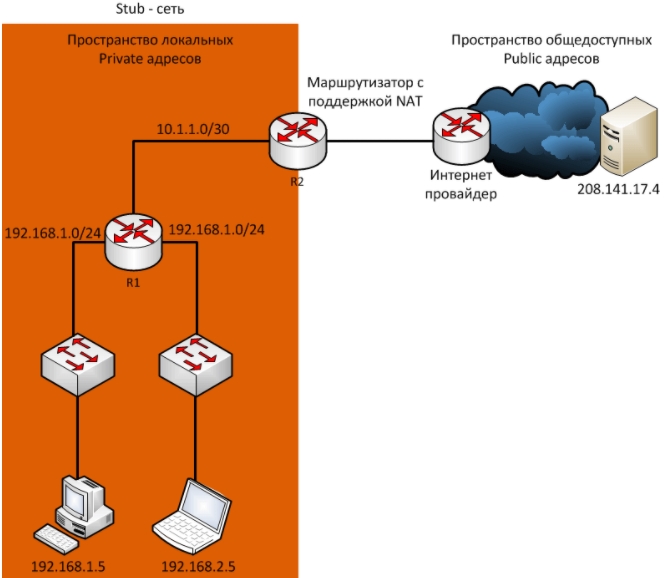




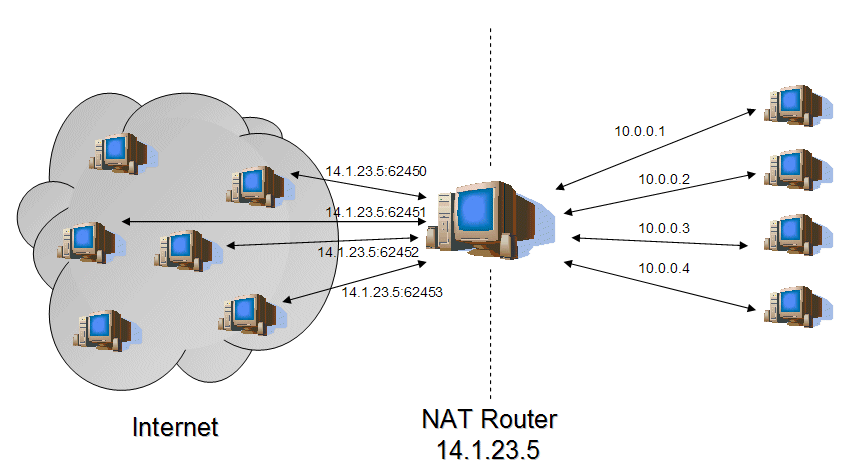

 Static NAT используют только компании, так как у них много IP адресов, которые не изменяются и должны быть всегда доступны извне. Например, для того, чтобы открыть какой-нибудь сайт, необходимо знать его IP адрес и порт, но так как порт всегда автоматически вводится специальной программой, знать нужно только DNS имя. Адреса пользователя в интернете не видны.
Static NAT используют только компании, так как у них много IP адресов, которые не изменяются и должны быть всегда доступны извне. Например, для того, чтобы открыть какой-нибудь сайт, необходимо знать его IP адрес и порт, но так как порт всегда автоматически вводится специальной программой, знать нужно только DNS имя. Адреса пользователя в интернете не видны.